Jackett ile torrent deneyiminizi güçlendirmek mi istiyorsunuz?
Başka yere bakmanıza gerek yok. Jackett için hazırladığımız bu nihai rehberde, sizi bu harika dizinleyici ve izleyici hizmetine doğru adım adım bir yolculuğa çıkaracağız. Jackett'i indirip kurmaktan favori torrent araçlarınızla entegre etmeye kadar her şeyi öğreneceksiniz.
Jackett'i seedbox'ınızdan nasıl çalıştıracağınızı, Windows veya Linux'a nasıl yükleyeceğinizi ve hatta bir Docker konteynerine nasıl kuracağınızı öğrenin. Favori torrent sitelerinize erişmek ve yeni indeksleyiciler eklemek, favori RSS beslemelerinizi eklemek ve daha fazlası için Jackett'i nasıl kullanacağınızı keşfedin. Bu rehber arkanızı kollayacak!
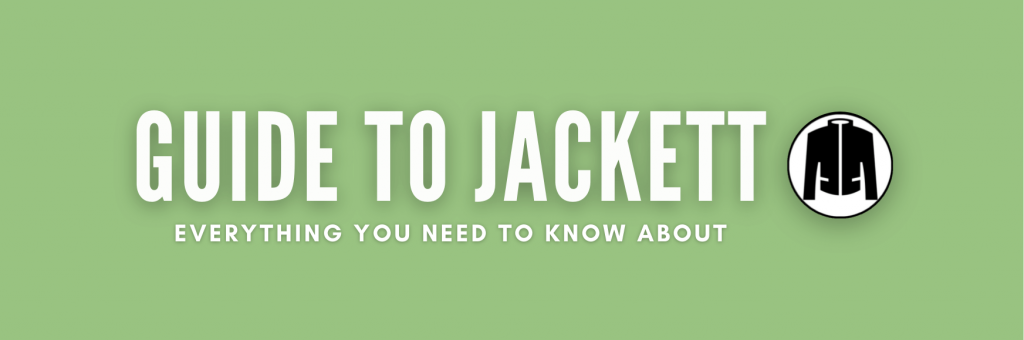
Sorumluluk reddi: Bu materyal kesinlikle bilgilendirme amaçlı olarak geliştirilmiştir. Herhangi bir faaliyetin (yasadışı faaliyetler dahil), ürünün veya hizmetin onaylandığı anlamına gelmez. Hizmetlerimizi kullanırken veya buradaki herhangi bir bilgiye güvenirken fikri mülkiyet yasaları da dahil olmak üzere yürürlükteki yasalara uymaktan yalnızca siz sorumlusunuz. Yasaların açıkça gerektirdiği durumlar dışında, hizmetlerimizin veya burada yer alan bilgilerin herhangi bir şekilde kullanılmasından kaynaklanan zararlar için herhangi bir sorumluluk kabul etmiyoruz.
İçindekiler:
- Jackett nedir ve nasıl çalışır?
- Jackett nasıl indirilir ve kurulur?
- Jackett nasıl kullanılır?
- Prowlarr vs Jackett: Hangisini Seçmeli?
- Jackett: SSS
- Son Sözler.
1. Jackett Nedir ve Nasıl Çalışır?
Jackett, sağlam, ücretsiz ve açık kaynaklı bir indeksleyici kazıma ve çeviri mantığıdır. Çeşitli torrent indeksleyicileri (sağlayıcıları) ile Sonarr, Radarr ve CouchPotato gibi uygulamalar arasında bir aracı olduğu için bir proxy sunucusuna benzetilir. Başka bir deyişle, Jackett atadığınız tüm izleyicileri (genel veya özel) izler ve istekleri diğer uygulamalara iletir.
Bu herkese açık/izleyici sitelere erişebildiğiniz sürece, Jackett her türlü torrenti bulmak için kullanabileceğiniz bir araçtır. Birçok eski Jackett kullanıcısı, torrent ortamlarını otomatikleştirmek ve zamandan tasarruf etmek için bu harika makineyi kullandı.
Jackett nasıl çalışır?
Daha önce de belirtildiği gibi, Jackett bir proxy sunucusu olarak çalışır. gibi popüler uygulamalardan gelen sorguları çevirir. Sonarr, Radarr, CouchPotato, ve qBittorrent izleyici sitesine özgü HTTP sorgularına dönüştürür. HTML veya JSON yanıtını ayrıştırır ve ardından sonuçları talep eden uygulamaya (Sonarr, Radarr, vb.) döndürür. Jackett, birden fazla torrent izleyicisinden gelen sonuçları toplayabilir ve bunları talep eden yazılıma tutarlı bir biçimde sunabilir.
Jackett bu tür uygulamalarla iletişim kurmak için 9117 numaralı bağlantı noktasını kullanır. Bu bağlantı noktası aynı zamanda web arayüzü, API ve RSS beslemesi için de kullanılır. Varsayılan olarak, bağlantı noktası kurulum sırasında 9117 olarak ayarlanmıştır, ancak gerekirse daha sonra değiştirebilirsiniz.
Jackett'in API'si ne için? Jackett, indeksleyici verilerine programlı olarak erişmek için kullanabileceğiniz bir API sağlar. Web arayüzündeki "API" sekmesine tıklayarak API anahtarınızı ve ilgili tüm belgeleri görüntüleyebilirsiniz. (bu konuda daha sonra bilgi vereceğiz!)
2. Jackett Nasıl İndirilir ve Kurulur?
Jackett'i Windows, macOS, Linux ve Docker dahil olmak üzere çeşitli platformlara yükleyebilirsiniz. Platformunuza bağlı olarak, yazılımı yüklemeden önce bazı bağımlılıkları hazır bulundurmanız gerekeceğini unutmayın.
Jackett indirmenizi her zaman resmi siteden >> https://github.com/Jackett/Jackett başkasından edinmemenizi öneririz. Burada Jackett'in en kararlı ve en son sürümünü bulacaksınız.
Not: Rapidseedbox'ın VPS seedbox'ına sahipseniz ve Jackett'i kullanmak istiyorsanız, tek tıklamayla uygulamaları kullanabilir ve aşağıdaki tüm kurulumu atlayabilirsiniz. Ancak, kendi sunucunuzda Jackett ile sıfırdan başlıyorsanız, Linux üzerinde barındırılan Docker kullanmanızı öneririz.
a. Seedbox'ınızdan.
Jackett ile Rapidseedbox'ın tek tıklamalı uygulamaları aracılığıyla başlamak, onu sıfırdan dağıtmaktan daha kolaydır. Eğer bir Rapidseedbox sunucusuJackett'i tek tıklama uygulamalarını (seedbox'ınıza tek bir tıklamayla kolayca yüklenebilen önceden yapılandırılmış uygulamalar) kullanarak çalıştırmanızı şiddetle tavsiye ederiz.
Şöyle yapacaksın.
- Rapidseedbox'ın Müşteri Alanına gidin. Ve VPS Seedbox'ınızın güncellendiğinden emin olun. Nasıl yapılacağını öğrenmek için eğitimimize göz atın Tek Tıklama uygulamaları ile başlayın ve kullanın.
- Sol taraftaki menüden OCI yükleyicilerini açın ve Jackett'i bulun. Yüklemek için sağ taraftaki dişli simgesine tıklayın.
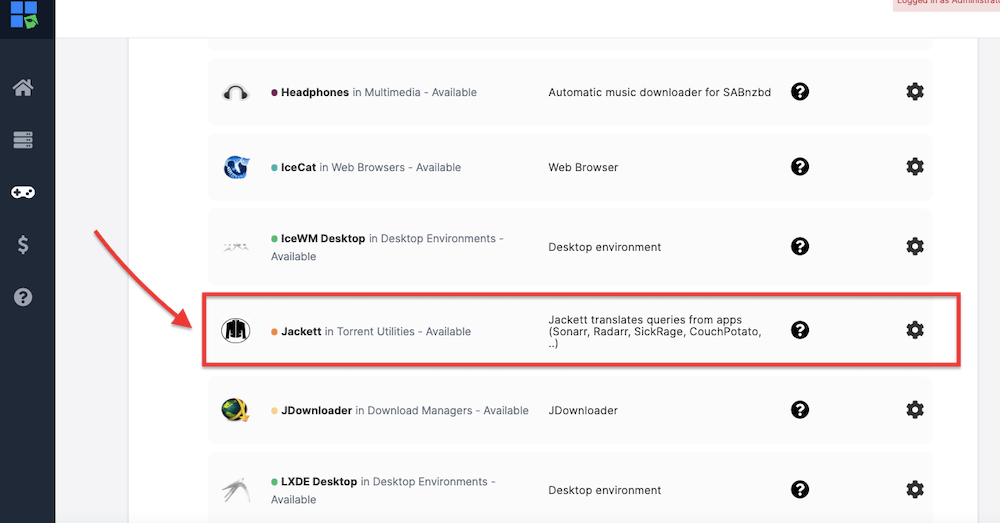
- Ve böylece Jackett'iniz Seedbox sunucunuza yüklenmiş olur. Şimdi sadece URL'sini ve kimlik bilgilerini bulmanız gerekecek. Ve web tarayıcısı üzerinden açın.
Sorumluluk reddi: Rapidseedbox, tek tıklamalı uygulamalarına ve seedbox'larına destek sağlar. Aşağıdaki eğitim öğreticidir ve eğitim amaçlıdır. Jackett'in Rapidseedbox sunucuları dışında kurulumu için destek sağlamıyoruz. Ancak, aşağıdaki kurulum süreciyle ilgili yorumlarınızı, sorularınızı ve önerilerinizi bırakabilirsiniz ve mümkün olan en iyi şekilde yardımcı olmaktan memnuniyet duyarız.
b. Jackett Windows'a Nasıl Kurulur?
Sağlanan resmi yükleyiciyi kullanmanızı ve yazılımı bir Windows hizmeti olarak yüklemenizi öneririz. Ancak sıkıştırılmış sürümü de indirebilir ve her şeyi manuel olarak yapılandırabilirsiniz. Ayrıca, Jackett'i Windows'a yüklemeden önce, tüm .NET önkoşullarını yüklediğinizden emin olun (.NET 6 SDK).
Jackett'i Windows'a yüklemek ve kullanmak için adım adım talimatları burada bulabilirsiniz:
- Sürümler sayfasına gidin, Jackett indir'i bulun ve Windows Jackett yükleyicisinin en son sürümü olan "Jackett.Installer.Windows.exe "yi edinin.
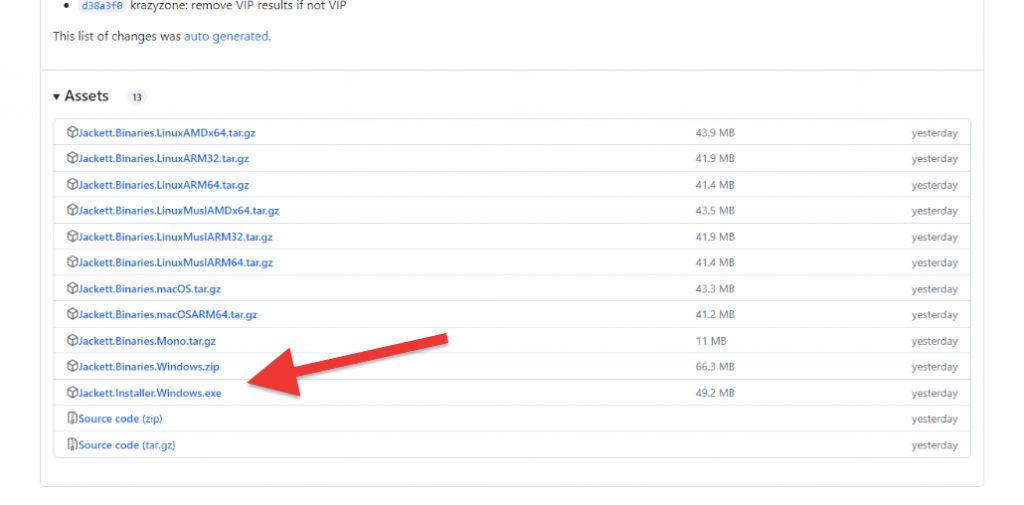
- Jackett indirme işlemi tamamlandığında, dosyayı bulun ve yükleme işlemini başlatmak için çift tıklayın. Uygulamanın bilgisayarınızda değişiklik yapmasına izin vermeniz istenecektir > "evet" seçeneğini seçin.
- Jackett'i bir Windows Hizmeti olarak yüklemek istiyorsanız, yükleme işlemi sırasında "Windows Hizmeti Olarak Yükle" onay kutusunu seçtiğinizden emin olun.
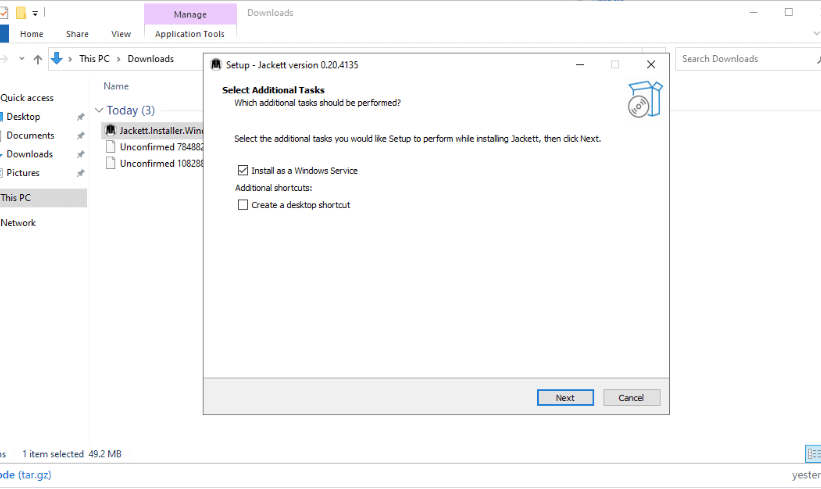
- İleri > Yükle üzerine tıklayın.
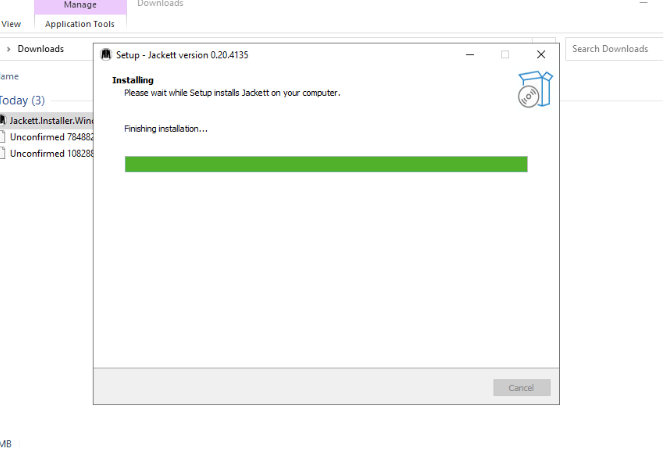
- Kurulum tamamlandığında, başlamak için "Jackett'i Başlat" kutusunu işaretleyin. Jackett'i bir hizmet olarak yüklediyseniz, Windows tepsi simgesinden Jackett'i açabilir, başlatabilir veya durdurabilirsiniz. Jackett'i bir hizmet olarak kurmazsanız, yazılım web sunucusunu tepsi aracından çalıştıracaktır.
- Jackett web tabanlı kullanıcı arayüzü açılacaktır. Ayrıca web tarayıcınızı açabilir ve http://127.0.0.1:9117 adresine gidebilirsiniz.

c. Jackett Linux'a Nasıl Kurulur?
Jackett Linux (AMDx64), Linux (ARMv7 veya üstü) veya Linux (ARMv6 veya altı) üzerine kurulabilir. Örnek olması açısından Jackett'i Ubuntu-jammy-22.04-amd64-server üzerine kuracağız. Here are the detailed steps to install Jackett on Ubuntu Linux.
- Ubuntu sunucunuzda bir terminal açın. Aşağıdaki komutu çalıştırarak paket listelerini güncelleyin:
$ sudo apt güncellemesi
- Aşağıdaki komutu çalıştırarak gerekli bağımlılıkları yükleyin:
$ sudo apt install wget curl libicu-dev libcurl4-openssl-dev
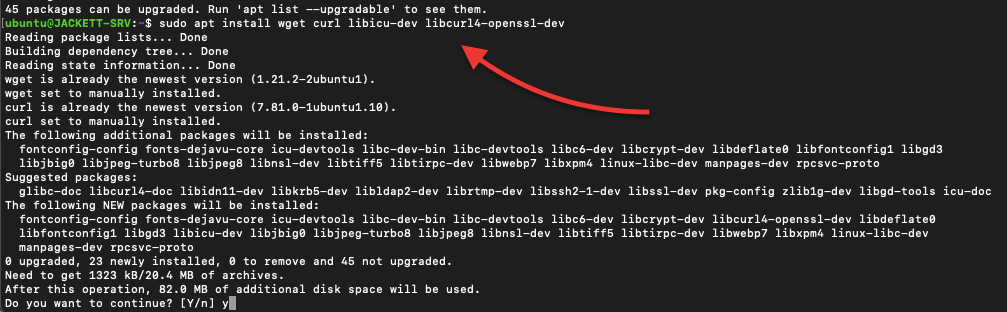
- Aşağıdaki komutu verin. Jackett indirmenizdeki en son sürümü edinin ve ardından ikili dosyaları /opt/Jackett dizinine çıkarın. Komut hatasız çalıştıysa, Jackett kurulmuş olmalı ve ikili dosyalar /opt/Jackett dizininde bulunmalıdır.
cd /opt && f=Jackett.Binaries.LinuxAMDx64.tar.gz && release=$(wget -q https://github.com/Jackett/Jackett/releases/latest -O - | grep "title>Release" | cut -d " " -f 4) && sudo wget -Nc https://github.com/Jackett/Jackett/releases/download/$release/"$f" && sudo tar -xzf "$f"
- Jackett dizininin sahibini chown komutu ile değiştirin. Komutu yayınlayın:
chown <user>:<user> -R "/opt/Jackett”- Yukarıdaki komutu kendi kullanıcı ve grubunuzla değiştirmeyi unutmayın.
- Şimdi, Jackett'i kurun ve Linux üzerinde bir systemd servisi olarak ayarlayın. Aşağıdaki komut listesini kullanın.
sudo rm -f "$f"cd Jackett*
sudo ./install_service_systemd.shsystemctl status jackett.service

- Check the URL where Jackett can be accessed in a web browser.
echo -e "\nVisit http://127.0.0.1:9117"
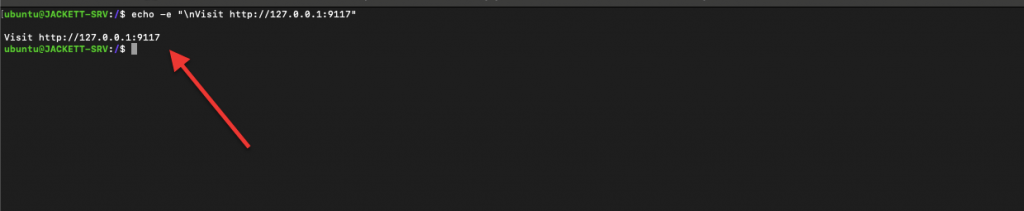
Not: Şimdi Jackett'i bir sistem hizmeti olarak yüklediniz. Bu, açılışta otomatik olarak başlayacağı anlamına gelir. Bir hizmet olarak yüklemek istemiyorsanız, Jackett dizinine gidip ./jackett komutunu çalıştırarak Jackett'i manuel olarak çalıştırabilirsiniz.
d. Jackett Docker Konteynerine Nasıl Kurulur?
Popüler olanları kullanmanızı öneririz linuxserver/jackett Docker görüntüsü. Bu imaj, Jackett'i herhangi bir bağımlılık yüklemenize veya uygulamayı manuel olarak yapılandırmanıza gerek kalmadan (daha önce yaptığımız gibi) bir Linux ana bilgisayarında çalıştırmanıza olanak tanır. linuxserver/jackett imajı Ubuntu üzerine inşa edilmiştir ve Jackett'i çalıştırmak için tüm bağımlılıkları ve yapılandırma dosyalarını içerir. linuxserver/jackett'i Windows barındıran bir Docker konteynerinde çalıştırmak mümkün olsa da, her zaman Linux (ve özellikle Ubuntu) kullanılması önerilir.
Linuxserver/jackett imajını kullanarak Jackett'i Docker'a yüklemek için adım adım bir kılavuz.
- Docker'ın Linux makinenizde zaten kurulu olduğunu varsayıyoruz.
- Devam edin ve Linux ana bilgisayarınızda bir terminal penceresi açın ve Linuxserver/jackett görüntüsünü indirmek için aşağıdaki komutu girin:
docker pull linuxserver/jackett

- Yeni Jackett Docker konteynerini oluşturmaya geçmeden önce, ana makinenizde doğru birime (dizine) sahip olduğunuzdan emin olalım. You’ll need a Jackett configuration and downloads directory on your host machine.
- İşlemi size göstermek için, ana makinemizde zaten iki dizin oluşturduk.
$ sudo mkdir /home/ubuntu/jackett_config$ sudo mkdir /home/ubuntu/downloads
- Aşağıdaki komutta, ana makine biriminizi kapsayıcılarla eşleştireceksiniz. "yourusername" ifadesini gerçek "kullanıcı adınız" ile değiştirmeli ve yolları yapılandırma dosyalarınızın ve indirmelerinizin konumuyla eşleşecek şekilde değiştirmelisiniz.
Konteyneri oluşturun.
- Şimdi imaj indirildiğine göre yeni bir konteyner oluşturun. Aşağıdaki komutu kullanın:
|
1 2 3 4 5 6 7 8 9 10 11 12 13 14 15 16 17 18 19 20 21 22 |
docker koşmak -d \ --isim=jackett \ -e PUID=1000 \ -e PGID=1000 \ -e TZ=Vb/UTC \ -e AUTO_UPDATE=Doğru `#optional` \ -e RUN_OPTS= `#optional` \ -p 9117:9117 \ -v /yol/için/yapılandırma:/yapılandırma \ -v /yol/için/indirmeler:/indirmeler \ --yeniden başlat sürece-durdu \ lscr.io/linuxserver/jackett:en son |
Not: Bu komutu çalıştırmadan önce, yukarıda tartışıldığı gibi "/path/to/config" ve "/path/to/downloads" seçeneklerini değiştirmeniz gerekecektir. Buna ek olarak, -p gibi diğer seçenekler konteyner içindeki 9117 numaralı portu ana sisteminizdeki 9117 numaralı portla eşler.
- Konteyneri başlattıktan sonra, bir web tarayıcısı açıp adres çubuğuna "http://localhost:9117" yazarak Jackett'in web arayüzüne erişebilirsiniz.
- Konteyneri durdurmak ve başlatmak için aşağıdaki komutları kullanın:
docker jackett'i durdurdocker start jackett
Jackett yükseltmesine mi ihtiyacınız var?
RapidSeedbox tek tıkla mucize, ışık hızında arama ve sağlam güvenlik sunarken neden uğraşasınız ki?
Rapidseedbox'a şimdi katılın!
---
3. Jackett nasıl kullanılır?
a. Web Arayüzüne Erişin
- Jackett çalıştıktan sonra, bir web tarayıcısı açıp http://localhost:9117 adresine giderek web arayüzüne erişebilirsiniz. Giriş sayfasını aşağıdaki gibi görmelisiniz:

b. Dizin Oluşturucu Ekleme
Jackett'i kullanmaya başlamak için bazı indeksleyiciler eklemeniz gerekir. Yazılım çok çeşitli izleyicileri (özel, genel veya yarı özel) destekler ve web arayüzündeki "Dizinleyiciler" sekmesine tıklayarak desteklenen dizinleyicileri arayabilirsiniz.
- Bir indeksleyici eklemek için " + İndeksleyici ekle" düğmesine tıklayın. "İndeksleyici ekle" seçeneği, desteklenen indeksleyiciler listesinden seçerek Jackett'e yeni bir indeksleyici eklemenizi sağlar.
- Eklemek istediğiniz izleyiciyi seçin ve gerekli bilgileri girin.
- Özel: Özel bir izleyici eklemek için kimlik bilgileri, API anahtarı, 2FA, çerez vb. gibi kimlik doğrulama ve entegrasyon yöntemlerini girmelisiniz.
- Halka açık: Beyaz çarpı işaretli yeşil kutuya tıklayarak da bir genel indeksleyici ekleyebilirsiniz.
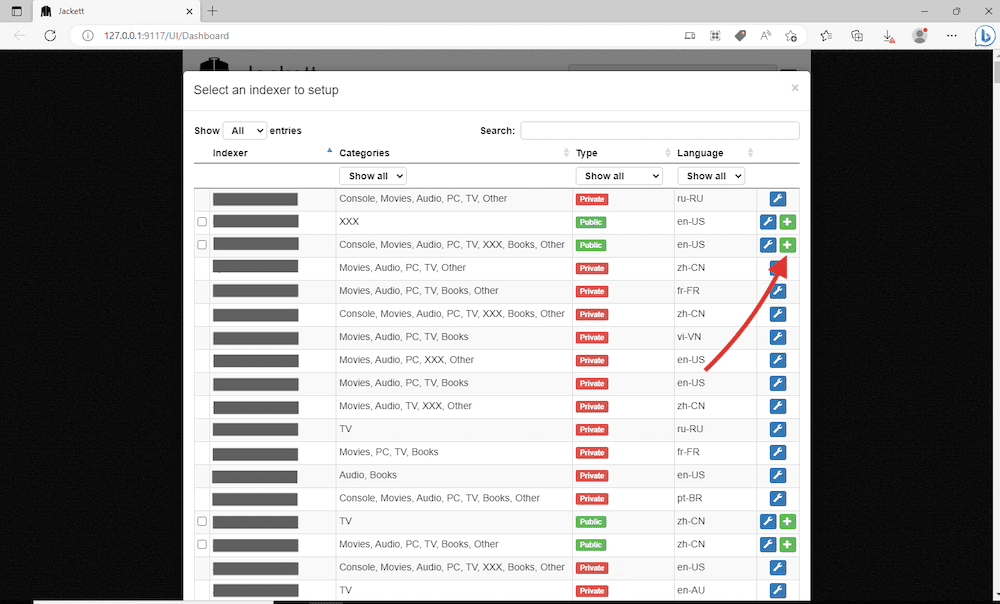
- Aşağıda, site bağlantısına ve kimlik bilgilerine dayalı olarak özel bir izleyici ekleme sürecini gösteren bir ekran görüntüsü bulunmaktadır. İşlem oldukça basittir; kimlik bilgilerinizi girmeniz ve "Tamam" düğmesine basmanız yeterlidir.
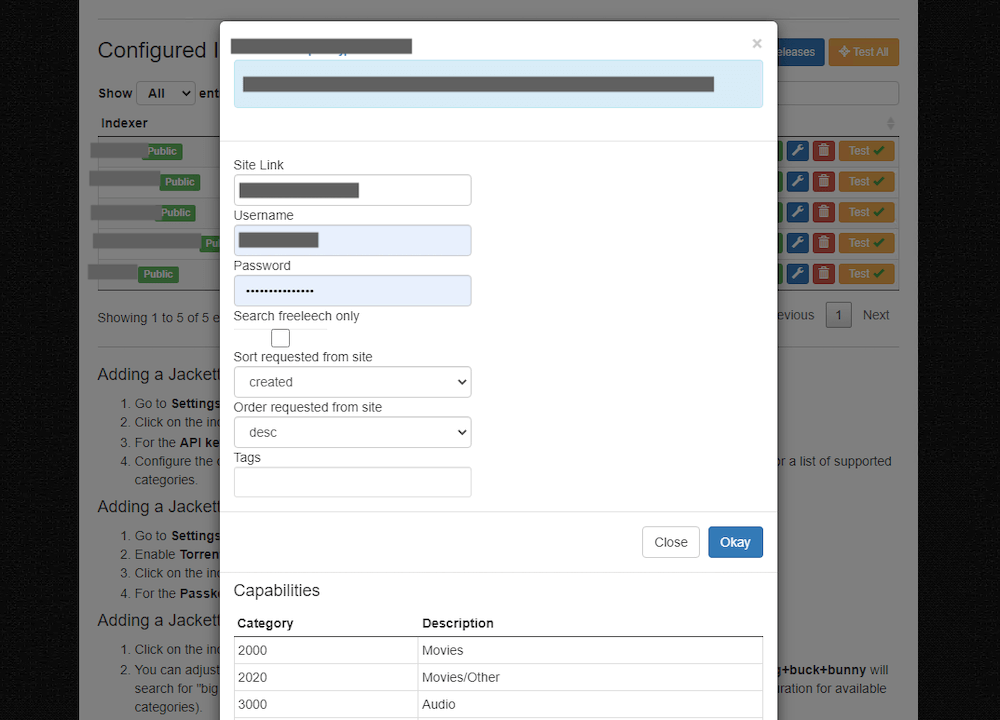
- Eklediğiniz tüm dizinleyicileri ana panoda tekrar göreceksiniz. Jackett'in "Yapılandırılmış Dizinleyiciler" bölümünde aşağıdaki seçeneklere de sahipsiniz:
- "Filtre" - Yapılandırılmış indeksleyiciler listesinde belirli bir indeksleyiciyi veya indeksleyici grubunu aramanızı sağlar.
- "Manuel Arama" - Seçili bir dizinleyicide belirli bir yayın için manuel arama yapmanızı sağlar. Bu, medya yöneticinizin otomatik olarak almadığı belirli bir sürümü arıyorsanız kullanışlıdır.
- "Önbelleğe Alınmış Sürümleri Görüntüle" - Yapılandırılmış tüm dizinleyicilerinizden alınan önbelleğe alınmış sürümlerin bir listesini görüntülemenizi sağlar. Bu, sorun giderme ve hata ayıklama amaçları için kullanışlıdır.
- "Tümünü Test Et" - Doğru çalıştıklarından emin olmak için yapılandırılmış tüm dizinleyicilerinize olan bağlantıyı test etmenizi sağlar.
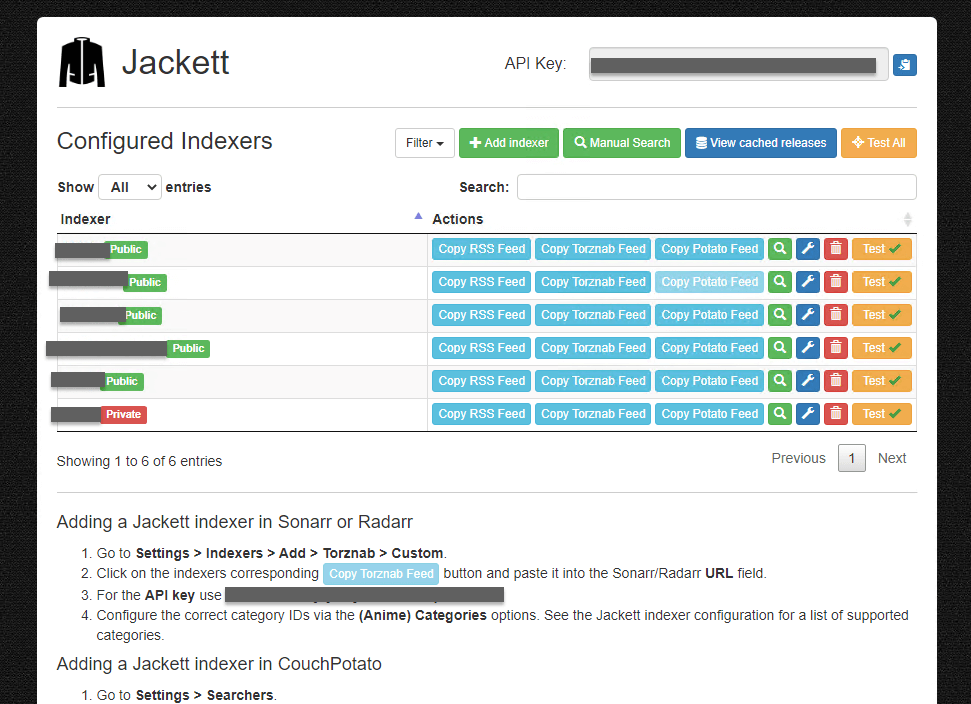
Tümü (veya belirli dizinleyiciler) için manuel bir arama gerçekleştirin.
Jackett yapılandırmanıza birkaç dizinleyici eklediğinize göre şimdi tüm veya belirli dizinleyicilerde (izleyici, tür veya ortama göre) bir sorgu (veya manuel arama) gerçekleştirelim.
- Seçili veya tüm dizinleyicilerde belirli bir sürüm için manuel arama gerçekleştirin. Jackett tüm seçili izleyicilerinizi arayacak ve sonuçları burada görüntüleyecektir.
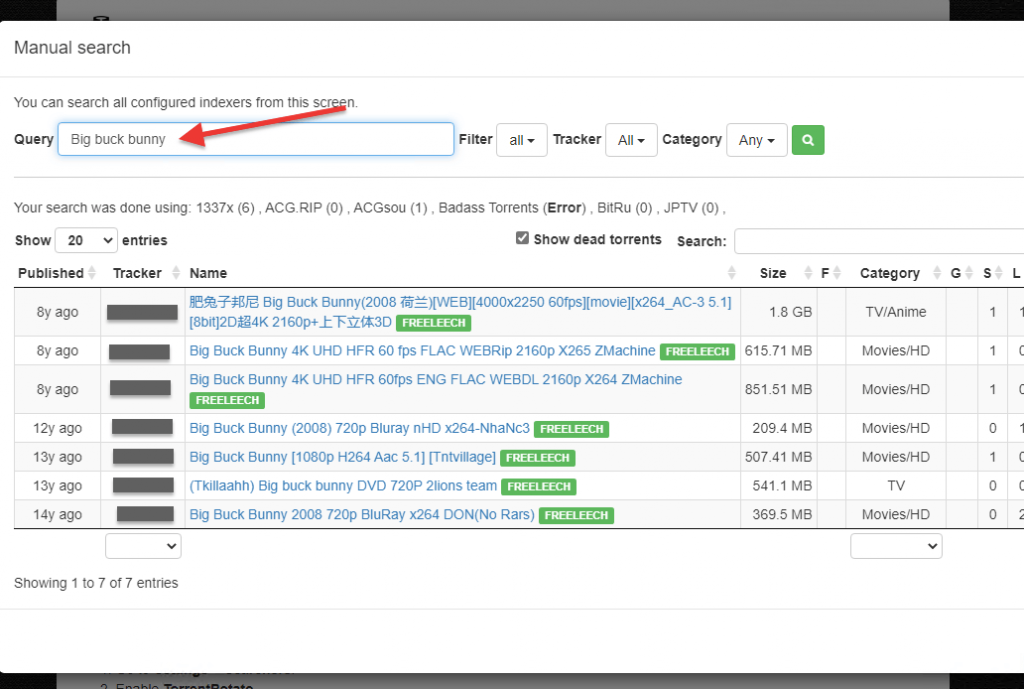
c. Sonarr veya Radarr'ınıza bir indeksleyici bağlayın.
Jackett'i Sonarr veya Radarr'a bağlamak için öncelikle Jackett'in URL ve API gibi bilgilerini toplamanız gerekir. Jackett, indeksleme işlevini uygulamalara entegre etmek için Torznab açık kaynak protokolünü kullanır. Radarr, Sonarr ve Jackett dahil olmak üzere birçok popüler Torrent ve Usenet indeksleme sitesi ve uygulaması, kullanıcılarına arama ve indeksleme yetenekleri sağlamak için Torznab'ı kullanır.
- URL: Bu, dizinleyicinin URL'sidir (Jackett'in IP'si ve bağlantı noktası değil). Bu değeri bulmak için Jackett'e gidin, Yapılandırılmış Dizinleyiciler altında > "Torznab Beslemesini Kopyala" mavi düğmesini bulun. Bu, bu belirli dizinleyici için Torznab beslemesinin URL'sini kopyalayacaktır.
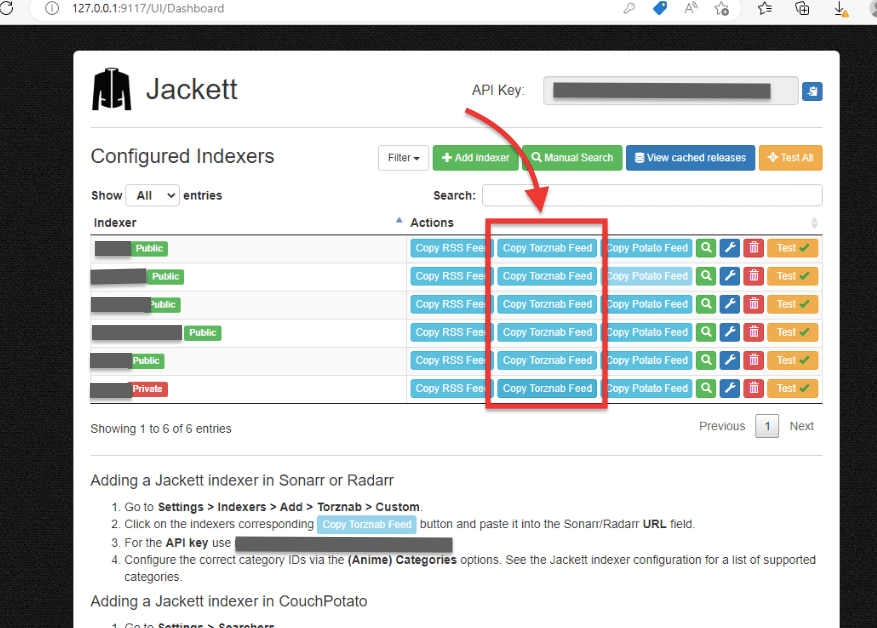
- API Anahtarı: API Anahtarınız Jackett web arayüzünde, üstte ve logonun yanında kolayca bulunabilir. Ayrıca "Sonarr veya Radarr'da bir Jackett indeksleyici ekleme" talimatlarında da bulabilirsiniz.
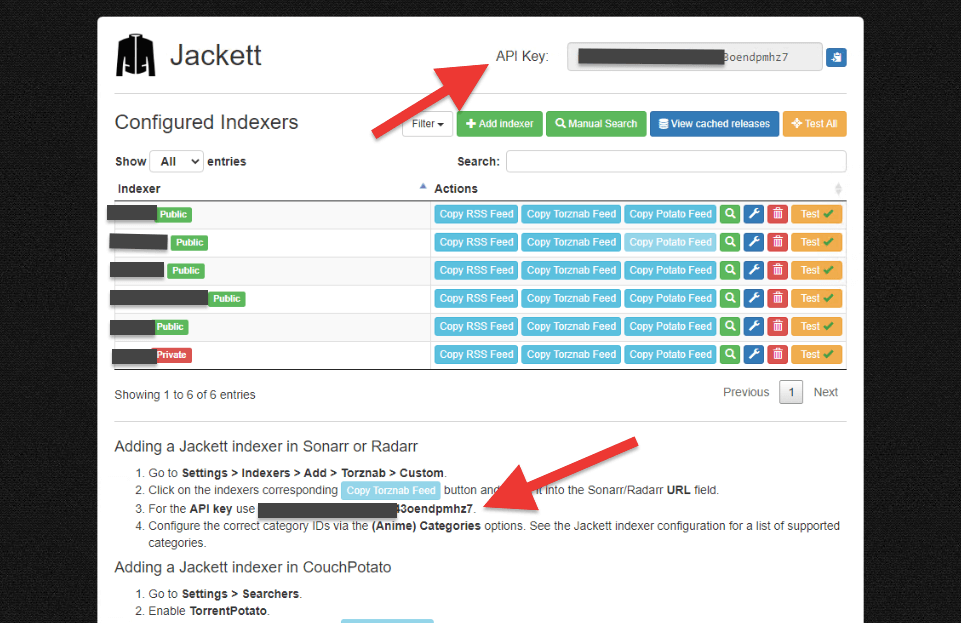
Radarr veya Sonarr'ın Kurulumu
- Radarr veya Sonarr > Ayarlar > Dizinleyiciler > Ekle (+) öğesine gidin
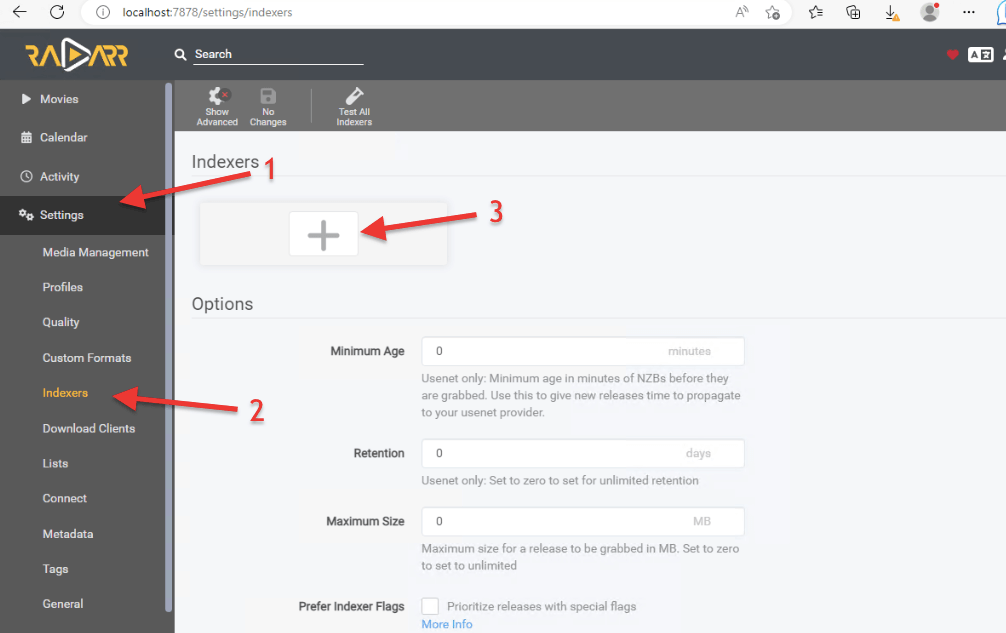
- Torznab'ı bulun > "Özel "e tıklayın.

- İndeksleyici Ekleme Altında - Torznab > Aşağıdaki alanları doldurun ve geri kalanını olduğu gibi bırakın.
- İsim: Jackett-Torznab-Indexer# gibi özel bir ad verin.
- URL: Daha önce topladığınız URL'yi yapıştırın.
- API Anahtarı: Daha önce topladığınız API'yi yapıştırın.
- Kategoriler: Ayrıca Kategoriler seçeneklerinde doğru kategoriyi yapılandırmak isteyebilirsiniz. Kategorilerinizi keşfetmek için Jackett indeksleyici yapılandırmasına geri dönün ve desteklenen kategorilerin listesini bulun.
- "Test" üzerine tıklayın. Yeşil bir onay işareti görürseniz (aşağıdaki ekran görüntüsünde gösterildiği gibi), bu yapılandırmanızın doğru olduğu anlamına gelir. "Kaydet" üzerine tıklayın
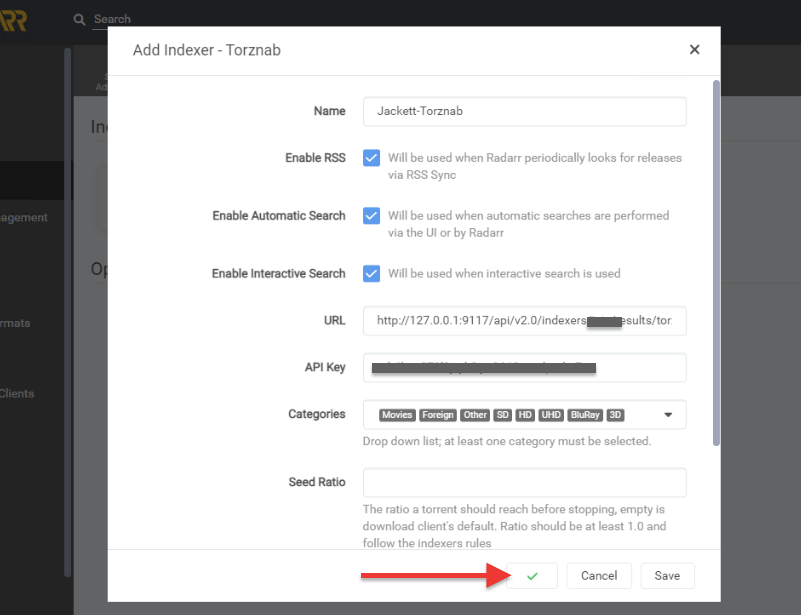
- Testiniz başarılı olmadıysa, sonuçları ve bağlantınızı düzeltmek için deneyebileceğiniz şeyleri içeren kırmızı bir not alırsınız.
- Yeni Jackett-Indexer'ınız Sonarr/Radarr indeksleyicilerinize eklenecektir.
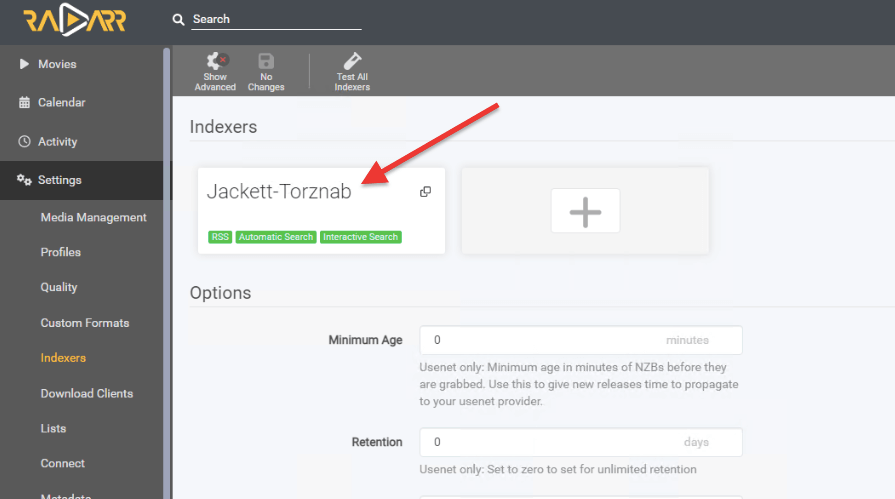
- Jackett'i Sonarr veya Radarr ile başarılı bir şekilde bağlarsanız, aşağıdakiler gerçekleşecektir:
- Sonarr veya Radarr Jackett'e bir arama talebi gönderecek.
- Jackett isteği alacak ve yapılandırılmış dizinleyicilerinizde arama yapacaktır. İstenen içeriği bulmak için birden fazla torrent izleyicisini veya Usenet dizinleyicisini sorgulayabilir.
- Jackett tüm arama sonuçlarını aldıktan sonra, bunları Sonarr veya Radarr'a geri gönderecektir.
- Ve son olarak, Sonarr veya Radarr istenen içeriği bulmak ve indirmek için arama sonuçlarını kullanır.
d. RSS istemcisine bir dizinleyici ekleme.
Bir RSS istemcisi (RSS okuyucu veya toplayıcı) birden fazla kaynaktan gelen RSS beslemelerini tek ve kolay erişilebilir bir yerde toplar ve düzenler. RSS istemcileri web siteleri tarafından sağlanan RSS beslemelerine abone olur. Bir web sitesi içeriğini güncellediğinde, RSS beslemesi de otomatik olarak güncellenir.
Bazı torrent istemcileri, örneğin qBittorrent ve Tufanyerleşik RSS desteği sunar. Bu özellik, favori torrent sitelerinizin RSS beslemesine abone olmanızı ve yeni torrentleri kullanıma sunulduklarında otomatik olarak indirmenizi sağlar. Benzer şekilde, bazı Usenet istemcileri SABnzbd ve NZBGet 'den tüm indirme işlemini otomatikleştirmenize olanak tanıyan RSS beslemeleri için de destek sunar. Usenet.
Jackett indeksleyicisini favori RSS istemcinize ekleyelim.
- Jackett > Yapılandırılmış Dizinleyiciler > bölümüne gidin ve "RSS Beslemesini Kopyala" mavi düğmesine tıklayın. Bu RSS beslemesini RSS istemcisinin URL alanına yapıştırmanız gerekecektir.
- Dize aşağıdaki gibi görünür: http://127.0.0.1:9117/api/v2.0/indexers/XXXX/results/torznab/api?apikey=xxxxxxxxxxxxxxxxxxxxxxxxxxx&t=search&cat=&q=
- Not: Bu RSS beslemesini ayarlayabilirsiniz. Örneğin, bir arama dizesi belirtmek için "q" parametresini ve içinde arama yapmak istediğiniz kategorileri belirtmek için "cat" parametresini kullanabilirsiniz. Örneğin, dizemize aşağıdaki parametreleri ekleyebiliriz: "&cat=2030,2040&q=big+buck+bunny", beslemenin 2030 ve 2040 yılları kategorilerinden "big buck bunny" aramasını sağlamak için.
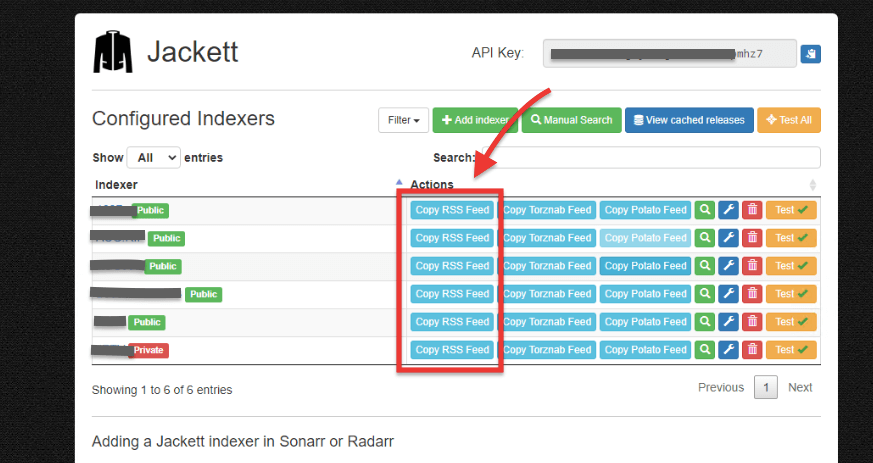
- Dizeniz panodayken (kopyalanmış), RSS istemcinize gidin ve yapıştırın. Örneğin, qBitTorrent bir RSS okuyucu ile birlikte gelir. Jackett'i qBittorrent'e bağlamak otomasyonu tanıtmaya, içerik kaynaklarını genişletmeye, gizliliği ve güvenliği artırmaya ve merkezi yönetime izin vermeye yardımcı olur.
- qBittorrent'i Jacket ile bağlamak için > qBitTorrent > RSS sekmesine gidin (1) > Yeni Abonelik (2), > RSS besleme URL'sini yapıştırın (3), > Tamam (4).
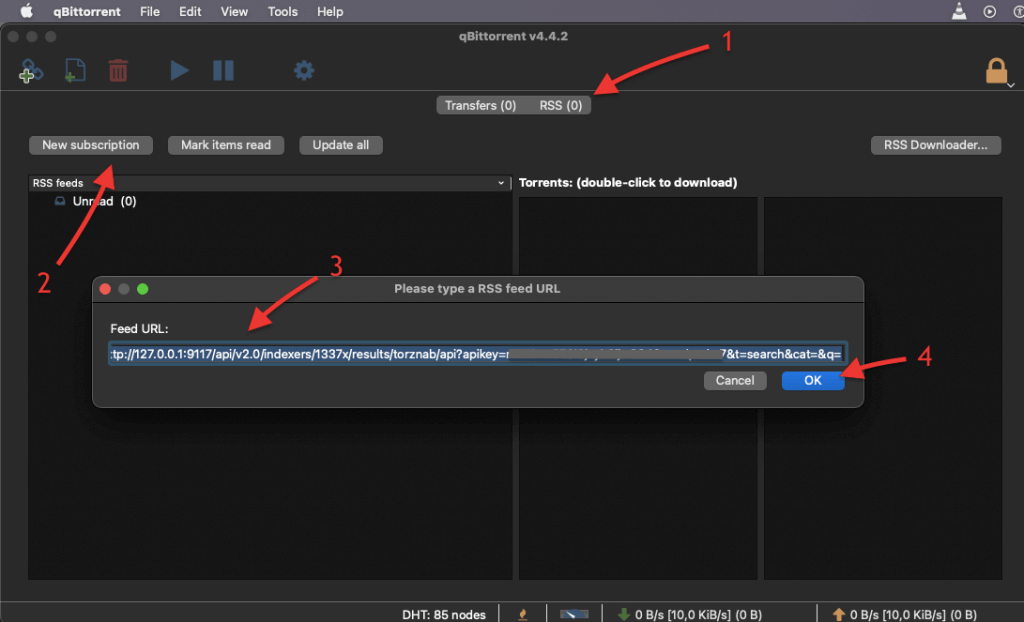
- Artık qBitorrent, Jackett aracılığıyla sağladığınız kaynaklardan RSS beslemelerini toplayacak ve düzenleyecektir.
4. Prowlarr vs Jackett: Hangisini Seçmeli?
Jackett ve Prowlarr medya indirmelerinizi yönetmek için, gerçekten neye ihtiyacınız olduğuna ve bunları nasıl kullanmayı planladığınıza bağlıdır. Her iki araç da bir medya sunucusu kurulumunda indeksleyicileri idare etmek için mükemmeldir ancak farklı güçlü yönleri vardır.
Jackett, özellikle özel veya yarı özel sitelerden gelen torrentlerle uğraşıyorsanız kullanışlıdır. Çok çeşitli izleyicileri destekler ve daha az yaygın kaynaklardan içerik çekmeniz gerektiğinde parlar.
Prowlarr ise biraz daha sofistike. Hem Usenet hem de torrent indeksleyicilerini destekler. Sonarr, Radarr ve Lidarr gibi diğer uygulamalarla doğrudan entegrasyon sayesinde yönetimi kolaylaştırır.
Prowlarr ayrıca indeksleyicilerinizin sağlığını kontrol eder ve çalışmayanları devre dışı bırakabilir, bu da kurulumunuzun fazla zahmete girmeden sorunsuz çalışmasını sağlar.
Bizim Tavsiyemiz: Kurulumunuz ağırlıklı olarak torrent tabanlı ise ve birçok farklı izleyiciyi idare edebilecek bir araca ihtiyacınız varsa, Jackett harika bir seçimdir. Ancak daha fazla yönetim seçeneği sunan bir şey arıyorsanız, Prowlarr sizin için daha uygun olabilir.
5. Jackett - SSS.
a. CouchPotato'ya nasıl Jackett indeksleyici ekleyebilirim?
With Jackett, you can configure your CouchPotato to search for and add content from various Jackett-supported public and private trackers. To add a Jackett indexer in CouchPotato, enable TorrentPotato in the Searchers settings and paste the indexer’s URL into the CouchPotato host field. Use your passkey and leave the username field blank.
b. Jackett servisi neden çalışmıyor?
Jackett servisinizin çalışmamasının birkaç nedeni olabilir. Bu sorunu çözmek için aşağıdakileri deneyin:
- Gerekli tüm bağımlılıkların kurulu ve güncel olduğundan emin olun.
- Hatalar için günlükleri kontrol edin ve hizmeti yeniden başlatmayı deneyin.
- Doğru bağlantı noktasını kullandığınızdan ve bu bağlantı noktasının başka bir program tarafından kullanılmadığından emin olun.
- Gerekirse yeniden yüklemeyi veya uyumluluk modunda çalıştırmayı deneyin.
c. Jackett neden bağlantı kurmuyor?
Jackett, yanlış API anahtarı, yanlış dizinleyici yapılandırması, güvenlik duvarı engellemesi veya genel ağ sorunları gibi çeşitli nedenlerle bağlanamayabilir. Sorun giderme adımları arasında hata mesajları için günlükleri kontrol etmek, API anahtarını doğrulamak, dizinleyici ayarlarını kontrol etmek ve ağ ve güvenlik duvarı ayarlarının doğru yapılandırıldığından emin olmak yer alabilir.
d. Jackett web kullanıcı arayüzü nasıl açılır?
Web kullanıcı arayüzüne erişmek için bir web tarayıcısı açın ve http://localhost:9117 URL'sini veya Jackett'i çalıştıran makinenin IP adresini ve ardından 9117 numaralı bağlantı noktasını girin. Uzak bir makinede çalışıyorsa, "localhost" yerine uzak makinenin IP adresini veya ana bilgisayar adını yazın.
e. Jackett sistemlerle başladığında neden çalışmıyor?
Jackett sistem hizmetleriyle başlatıldığında çalışmıyorsa, sorun izinler veya başlatma sıralarıyla ilgili olabilir. Sorunu gidermek için Jackett'in doğru izinlerle başlatıldığından emin olun ve tüm bağımlılıkların karşılandığından emin olmak için başlatma sırasını kontrol edin.
f. Jackett Docker nasıl güncellenir?
Jackett Docker'ı güncellemek için mevcut konteyneri durdurun, en son görüntüyü alın ve aynı yapılandırma ve veri hacmine sahip yeni bir konteyner başlatın. Alternatif olarak, güncellemeyi otomatik olarak gerçekleştirmek için Portainer gibi bir Docker yönetim aracı kullanabilirsiniz. Gerekli olabilecek sürüme özgü güncelleme adımlarını anlamak için belirli Docker görüntüsünün belgelerini okuduğunuzdan emin olun.
g. Jackett'te bulunan "filtre" indeksleyici nedir ve aynı anda birden fazla indeksleyiciyi sorgulamak için nasıl kullanılabilir?
Jackett'teki "filtre" indeksleyici, arama kriterlerine çeşitli filtreler uygulayarak aynı anda birden fazla indeksleyiciyi sorgulamanıza olanak tanıyan özel bir özelliktir. Bu "filtreyi" kullanmak için /api/v2.0/indexers//results/torznab uç noktasına erişebilir ve yerine bir filtre ifadesi kriteri belirtebilirsiniz. Kullanılabilir filtreler arasında tür, etiket, dil, test ve durum yer alır; bu da dizinleyicileri türlerine, etiketlerine, dillerine, test sonuçlarına ve durumlarına göre aramanıza olanak tanır.
h. Jackett'i bir ters proxy arkasında çalışacak şekilde nasıl yapılandırabilirsiniz?
Jackett'i arkada çalışacak şekilde yapılandırmak için ters proxy, isteğin orijinal ana bilgisayar adının Jackett'e iletildiğinden emin olun. HTTPS kullanılıyorsa, X-Forwarded-Proto başlığını da "https" olarak ayarlamanız gerekir. Jackett'teki "Base path override" seçeneğini de buna göre ayarlamanız gerekecektir.
i. Jackett vs. Prowlarr: Aralarındaki fark nedir?
Jackett, çok çeşitli genel ve özel izleyicileri destekleyen bir indeksleyici proxy'sidir. Prowlarrise Sonarr'ın hem Usenet hem de torrentleri destekleyen bir çatalıdır. Her iki uygulama da benzer amaçlara hizmet ederken, Jackett indekslemeye odaklanırken, Prowlarr Usenet ve torrentlerden indirmeleri yönetmek için eksiksiz bir çözümdür.
6. Sonuç.
İşte bu kadar arkadaşlar... Umarız bu rehber Jackett dünyasında gezinmenize ve güçlü özelliklerinden en iyi şekilde yararlanmanıza yardımcı olmuştur. Bu araçla medya kütüphanenizi kolayca genişletebilir ve tüm favori şovlarınızı ve filmlerinizi bulabilirsiniz.
Bu kılavuzda ele alınanlar dışında Jackett ile ilgili başka sorularınız veya sorunlarınız varsa, projenin GitHub deposundaki resmi belgelere göz atmanızı öneririz. Jackett ekibi ayrıca web sitesi ve topluluk forumları aracılığıyla da destek sağlamaktadır.
Ve elbette, önerilerinizi ve geri bildirimlerinizi aşağıdaki yorumlar bölümüne de bırakabilirsiniz; cevabımızı vermek için elimizden gelenin en iyisini yapacağız.
Bu mükemmel rehber için teşekkür ederim! Jackett'i nasıl kuracağım ve kullanacağım konusunda kafam tamamen karışmıştı ama bu bilgiler mükemmel bir şekilde işe yaradı.
Merhaba Justin.
Bu kılavuzu faydalı bulduğunuza sevindik!
Jackett'i Docker aracılığıyla Windows'a yükledim, ancak şimdi Raspberry Pi 5'e geçiyorum. Her şeyi yükledim, ancak Jackett ayarlarını ve dizinlerini Windows'taki Docker'dan Raspberry Pi'deki Docker'a nasıl aktaracağımı bilmiyorum... Bunu nasıl yapacağımı biliyor musunuz?
Merhaba Deez, öncelikle mikro hizmetlere geçtiğin için tebrikler! Aktarımlarla ilgili olarak, öncelikle yapılandırma verilerinizi yedeklemeniz gerekir. Bu, doğru konteyner kimliğini tanımlamayı ve docker cp komutunu kullanmayı gerektirir. Sonraki:
BTW, bu işlem dizinlerinizi de taşımalıdır. Umarım yardımcı olur!